როგორ ვაჩვენოთ ან დამალოთ ფაილის გაფართოებები Windows 10-ში
ნაგულისხმევად, File Explorer Windows 10-ში არ აჩვენებს ფაილის გაფართოებას ფაილის ტიპების უმეტესობისთვის. ეს არის უსაფრთხოების რისკი, რადგან ნებისმიერს შეუძლია გამოგიგზავნოთ მავნე ფაილი სახელად "Runme.txt.exe", მაგრამ Windows დამალავს .exe-ს. ნაწილი, ასე რომ, გამოუცდელ მომხმარებელს შეუძლია უნებურად გახსნას ფაილი, ფიქრობს, რომ ეს არის ტექსტური ფაილი და მავნე პროგრამა დააინფიცირებს მას. ან მისი კომპიუტერი.
რეკლამა
აქ არის File Explorer-ის ნაგულისხმევი გამოჩენა Windows 10-ში:

ამ სტატიაში ჩვენ განვიხილავთ, თუ როგორ შევცვალოთ ეს ქცევა ისე, რომ ფაილის გაფართოებები ყოველთვის იყოს ნაჩვენები და, როგორც ბონუსი, ჩვენ ასევე განიხილავს, თუ როგორ შეგვიძლია ვაიძულოთ File Explorer, რომ ყოველთვის აჩვენოს ან დამალოს ფაილის გაფართოებები კონკრეტული ფაილისთვის ტიპი.
როგორ ვაჩვენოთ ან დამალოთ ფაილის გაფართოებები Windows 10-ში
Windows 10-ში არის რამდენიმე ვარიანტი, რომელიც საშუალებას გაძლევთ აჩვენოთ ან დამალოთ ფაილის გაფართოებები File Explorer-ში. მოდით გამოვიკვლიოთ ისინი ყველა.
პირველი ვარიანტი არის თანამედროვე Ribbon ინტერფეისში. მას აქვს მოსანიშნი ველი ხედის ჩანართზე ფაილის სახელის გაფართოებების გადასართავად.

მონიშნეთ ფაილის სახელის გაფართოებები ჩამრთველი და თქვენ მიიღებთ მათ მყისიერად ჩვენებას:

მეორე მეთოდი არის სპეციალური ვარიანტი Folder Options-ში. საქაღალდის ოფციებზე წვდომა შეგიძლიათ File Explorer Ribbon-ის View ჩანართიდან.

საქაღალდის პარამეტრების დიალოგი გამოჩნდება ეკრანზე: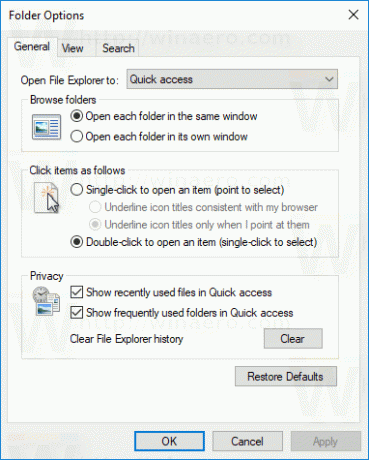
აქ გადადით View ჩანართზე და მოხსენით მონიშვნა დამალე გაფართოებები ცნობილი ფაილისთვისტიპები ჩამრთველი. შედეგი იგივე იქნება - გაფართოებები ჩაირთვება.

თქვენ შეიძლება შეამჩნიოთ, რომ ზოგიერთ ფაილს, როგორიცაა DLL ფაილი, აქვს გაფართოებები ნაჩვენები File Explorer-ში მაშინაც კი, თუ გაფართოებები გამორთული გაქვთ. ქვემოთ მოცემულ ეკრანის სურათზე ხედავთ ამას ფაილის სახელის გაფართოებები მოსანიშნი ველი არ არის მონიშნული, თუმცა გაფართოებები ჩანს *.dll ფაილებისთვის.

Windows 10-ში ასეა შესაძლებელია აიძულოთ File Explorer დამალოს ან აჩვენოს ფაილის გაფართოებები კონკრეტული ფაილის ტიპისთვის. ეს შეიძლება გაკეთდეს რეესტრის რედაქტორის გამოყენებით. მაგალითად, მოდით გავხადოთ ფაილის გაფართოება EXE ფაილებისთვის ყოველთვის ხილული.
- Გააღე რეესტრის რედაქტორი.
- გადადით შემდეგ კლავიშზე:
HKEY_CLASSES_ROOT\.exe
რჩევა: შეგიძლიათ წვდომა რეესტრის ნებისმიერ სასურველ კლავიშზე ერთი დაწკაპუნებით.
- შეხედეთ მარჯვენა მხარეს და ნახეთ ნაგულისხმევი მნიშვნელობა. მისი ღირებულების მონაცემებია ეგზეფილი.
 ამ მნიშვნელობას ე.წ ProgID და ის მიგვითითებს HKCR გასაღების საჭირო ქვეგასაღებაზე, ე.ი.
ამ მნიშვნელობას ე.წ ProgID და ის მიგვითითებს HKCR გასაღების საჭირო ქვეგასაღებაზე, ე.ი.HKEY_CLASSES_ROOT\exefile
გახსენით ეს ქვეკლავი და შექმენით ცარიელი სტრიქონის მნიშვნელობა აქ სახელად AlwaysShowExt:
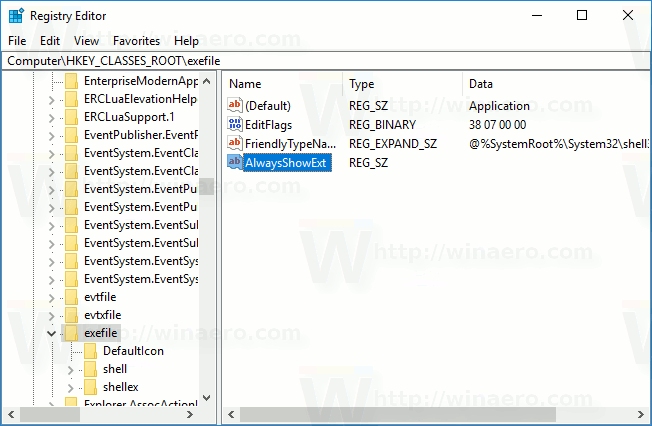
- ახლა სისტემიდან გამოსვლა თქვენი Windows 10 სესიიდან და შედით უკან ან უბრალოდ გადატვირთეთ Explorer გარსი.თქვენ მიიღებთ შემდეგ ცვლილებებს:

ზემოთ მოცემული სურათიდან ხედავთ, რომ გაფართოებები ახლა ყოველთვის ჩანს *.exe ფაილებისთვის, მაშინაც კი, თუ ისინი გამორთულია სხვა ტიპის ფაილებისთვის.
ახლა ვცადოთ აკეთებს საპირისპიროს და აიძულებს File Explorer-ს ყოველთვის დამალოს *.exe ფაილების გაფართოება მაშინაც კი, როდესაც ფაილის გაფართოებები ჩართულია..
იმავე რეესტრის გასაღებში, HKEY_CLASSES_ROOT\exefile, წაშალეთ AlwaysShowExt მნიშვნელობა და შექმენით ახალი ცარიელი სტრიქონის მნიშვნელობა სახელად NeverShowExt. ისევ, გადატვირთეთ Explorer გარსი. *.exe ფაილების ფაილის გაფართოება ყოველთვის დამალული იქნება, მაშინაც კი, თუ ჩართავთ ფაილის გაფართოებებს ფაილის სხვა ტიპებისთვის:
ისევ, გადატვირთეთ Explorer გარსი. *.exe ფაილების ფაილის გაფართოება ყოველთვის დამალული იქნება, მაშინაც კი, თუ ჩართავთ ფაილის გაფართოებებს ფაილის სხვა ტიპებისთვის:
ამ მარტივი შესწორებების გამოყენებით, შეგიძლიათ აკონტროლოთ ფაილის გაფართოებები ნებისმიერი ტიპის ფაილისთვის, რომლის ჩვენება ან დამალვა გსურთ. ეს ხრიკი მუშაობს Windows-ის ყველა თანამედროვე ვერსიაში, მათ შორის XP, Vista, Windows 7 და Windows 8.
